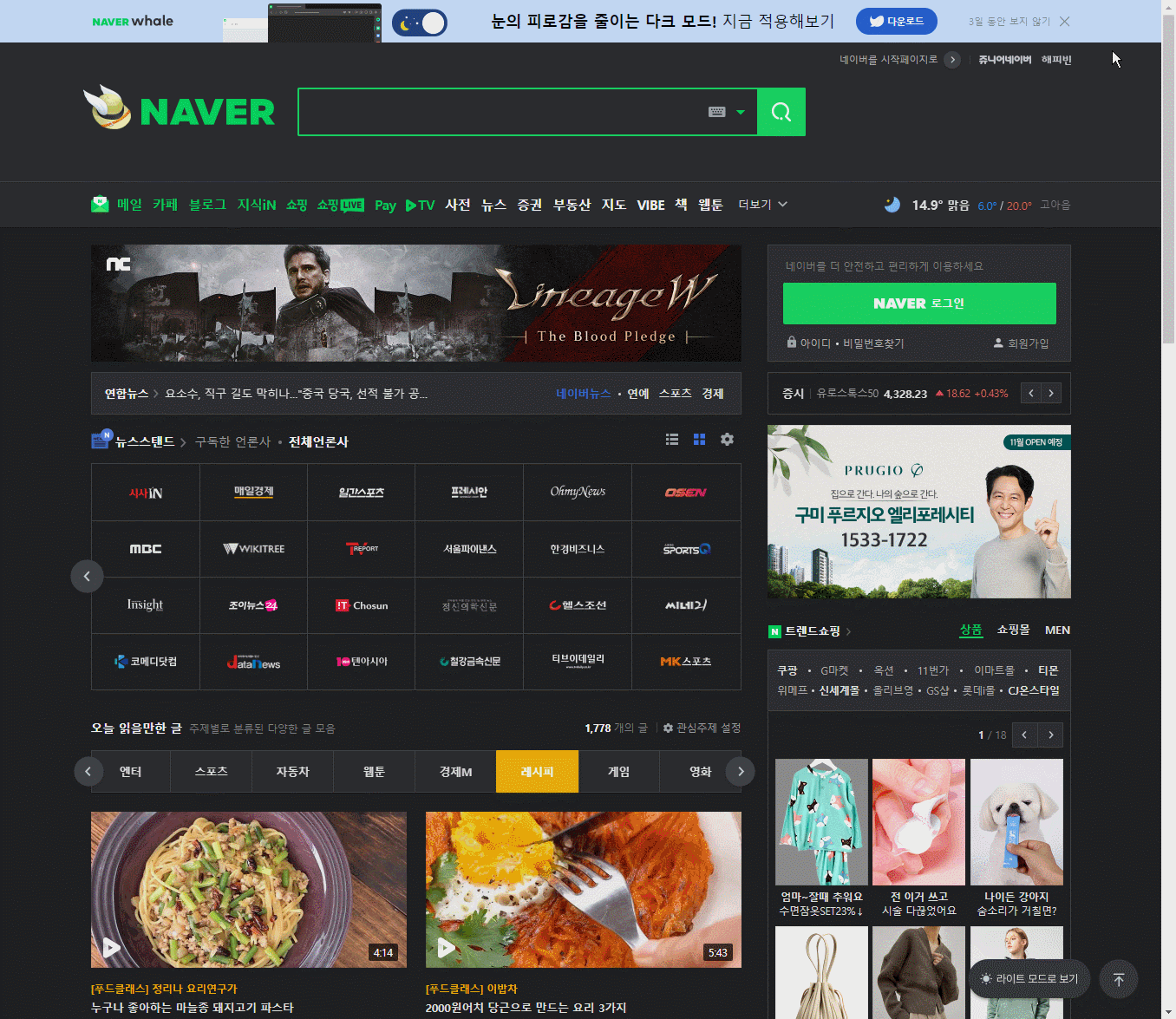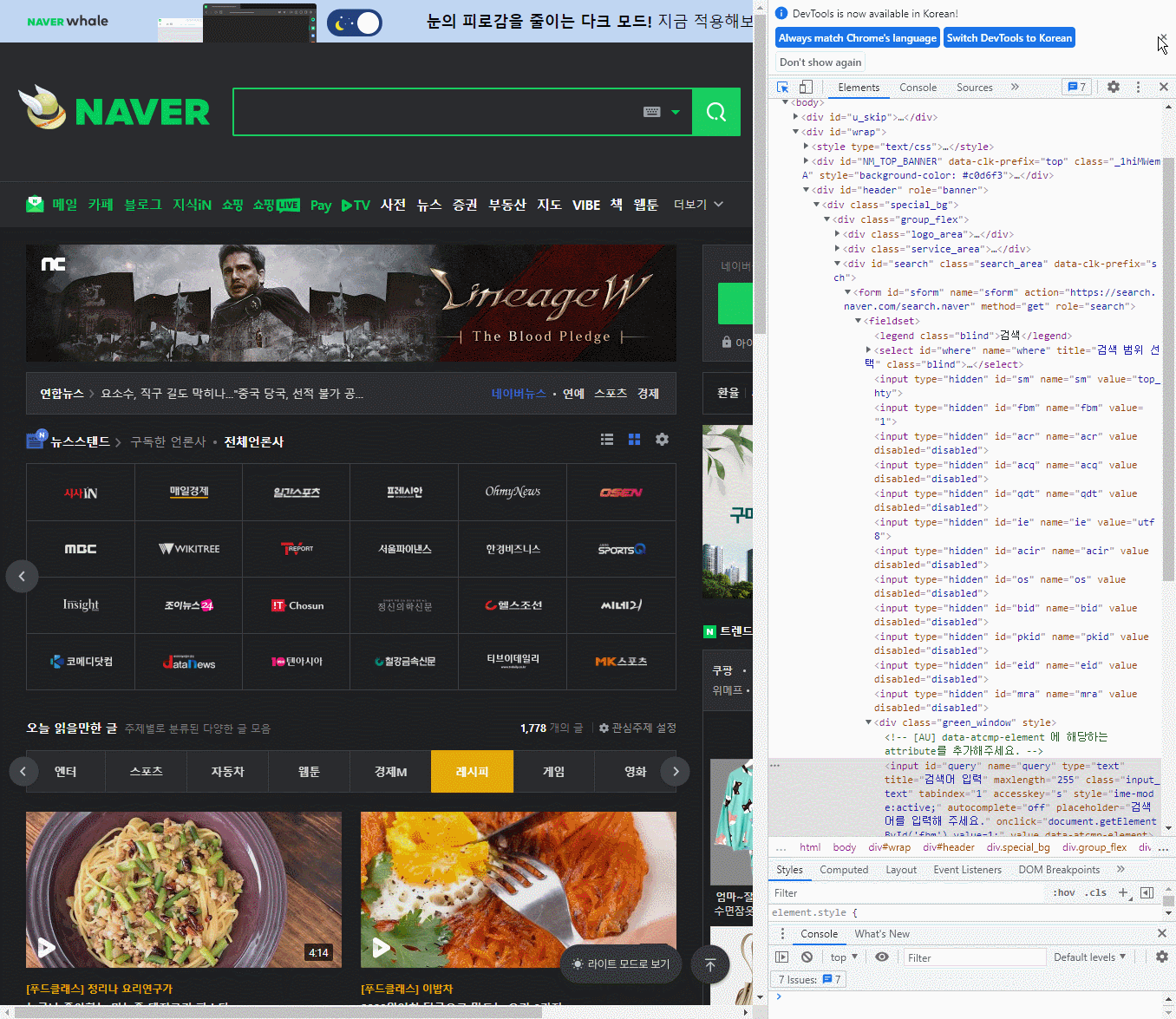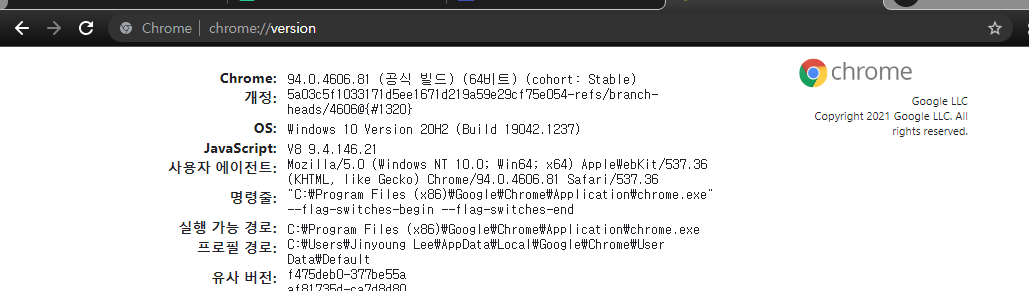[파이썬 기초] 패키지(interpreter) 설치
Python - Pycharm을 사용하여 패키지 설치 및 삭제 방법을 소개합니다.
목차:
1. 설정에서 설치
- 파이참을 실행합니다.

File - Settings...
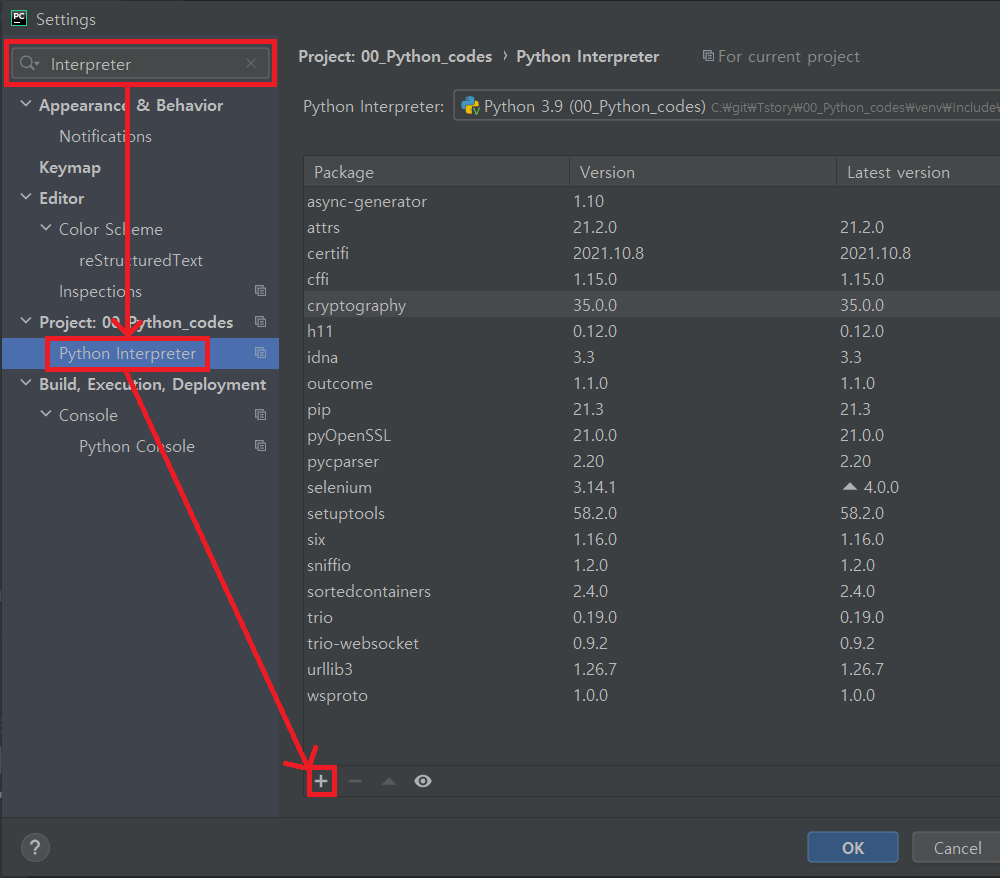
검색창에 Interpreter 입력 후 선택
+버튼(추가) 클릭
-버튼(제거)
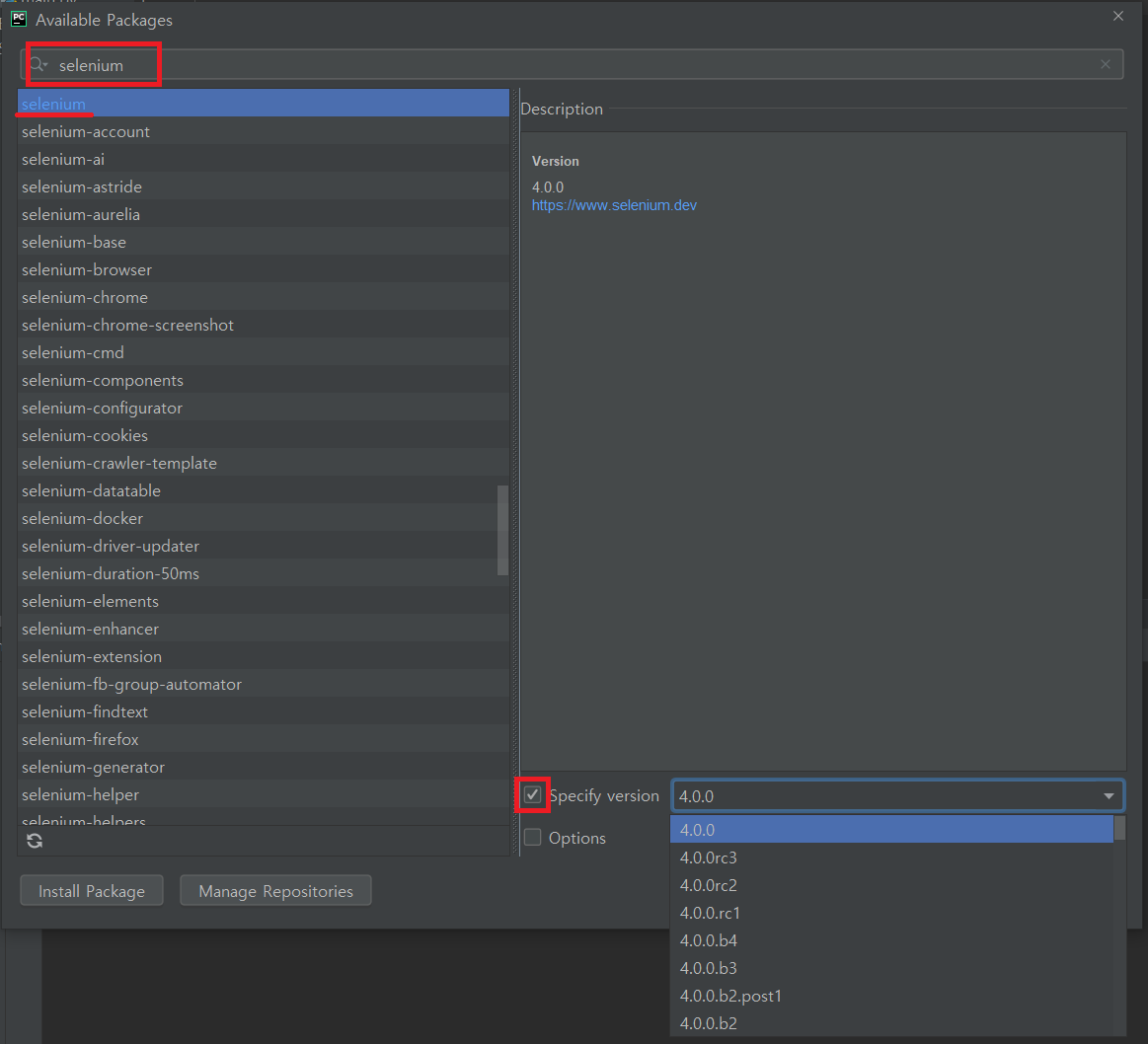
설치하고자 하는 패키지 검색
Specify version 체크하면 패키지 버전을 선택하여 설치할 수 있음
2. 터미널에서 설치
pip install

- 파이참 하단에 Terminal 선택
pip install 모듈이름
- pip install 모듈이름으로 설치
3. 연습 Example
현재 마우스의 X, Y좌표를 print하는 예제
- 2. 터미널에서 설치방법으로
pip install pyautogui패키지 설치 - 아래의 코드를 붙여넣고 실행
import pyautogui import time while True: posX, posY = pyautogui.position() print(f'현재 마우스 좌표 X : {posX} Y : {posY}') time.sleep(0.1) - 종료는 우측 상단의 Stop버튼 혹은 Ctrl+F2
python3.9 | camp-lee@naver.com
'파이썬' 카테고리의 다른 글
| [파이썬] 리스트 평균 (0) | 2021.11.29 |
|---|---|
| [파이썬 문법] for문 예제 (0) | 2021.11.29 |
| [파이썬 문법] 문자열 다루기 (자르기, 합치기, 제거) (0) | 2021.11.05 |
| [파이썬 기초] 다른 폴더 파일 import 하는 방법 (0) | 2021.11.04 |
| [파이썬 기초] 파이썬 설치 및 파이참 설치 (0) | 2021.10.18 |